
时间:2021-07-25 06:02:05 来源:www.win10xitong.com 作者:win10
我们在工作中都会经常使用电脑系统,但是有时候会出现一些问题,比如这个win10的情况,如果你是电脑小白的话,遇到了win10的问题肯定是不知道该怎么解决的。要是你想自己学习一下解决win10的方法,今天小编按照这个步骤就处理好了:1.首先打开开始菜单,直接使用键盘输入:“编辑语言和键盘选项”,不用输入完整也可以,你可以在搜索结果中找到这一项,点击进入。2.接着你就进入了这个页面,在这个页面中点击首选语言中的“中文”,然后点击“选项”就这个问题很轻松的搞定了。然后我们就好好的学习以下win10的具体步骤。
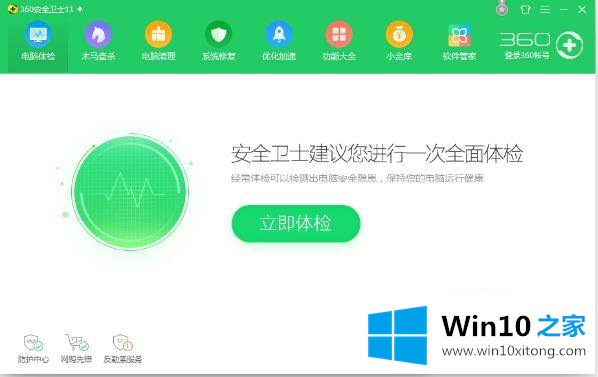
具体步骤如下:
1.首先打开开始菜单,用键盘直接输入“编辑语言和键盘选项”。您可以在搜索结果中找到此项,然后单击输入。
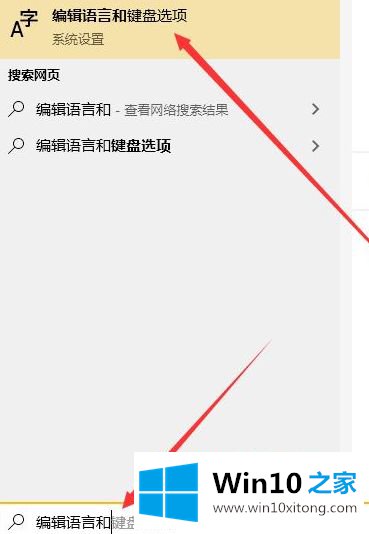
2.然后你进入这个页面,在这里你点击首选语言的“中文”,然后点击“选项”。
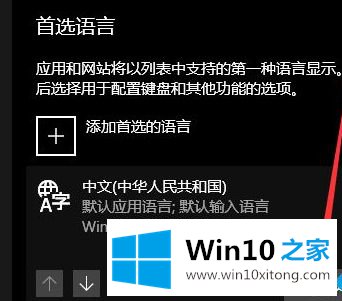
3.接下来,把输入的页面往下翻,在“键盘”里找到“微软拼音”,点击“选项”。
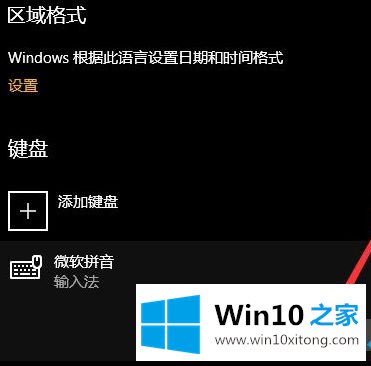
4.然后找到“外观”选项,点击进入。
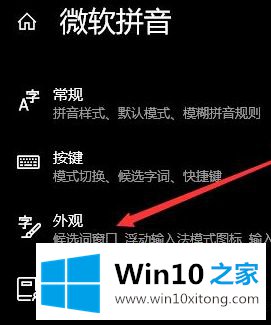
5.最后,去掉“输入法工具栏”中“可用时使用输入法工具栏”前面的复选标记,关闭此功能,即可完成。
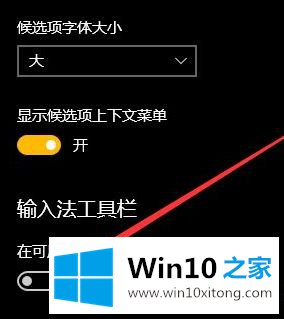
以上是win10 1909桌面语言栏不显示的详细解决方案。如果遇到同样的情况,只需要按照上面的方法来解决。
有关于win10的具体步骤到这里就给大家说完了,朋友们都学会如何操作了吗?我们很感谢各位对我们网站的关注,希望上面的文章对大家能够有所帮助。